解决win7系统出现黄色感叹号连不上网的方法
解决win7系统出现黄色感叹号连不上网的方法
同事的电脑出现了黄色感叹号,自己解决不了,于是寻求我帮忙,我尝试了多次踩解决,接下来给大家分享一下。
步骤
1、WIN7电脑右下方因连不上网出现黄色感叹号是很正常的事情,但是有时候解决起来可不那么容易。
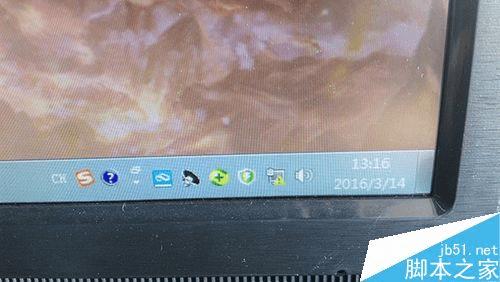
2、电脑有问题,重新插一下网线,画着换一根网线,然后重启一下电脑,重启往往能够治疗90%的“病”

3、重启之后不行,就先杀毒,让杀毒软件诊断网络环境,杀毒软件有很多,大家都知道,这里就不一一介绍啦。
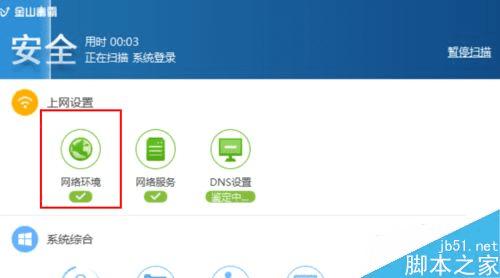
4、如果杀毒还不行,那就用WIN7自带的网络共享中心自检,点击红色的叉号。
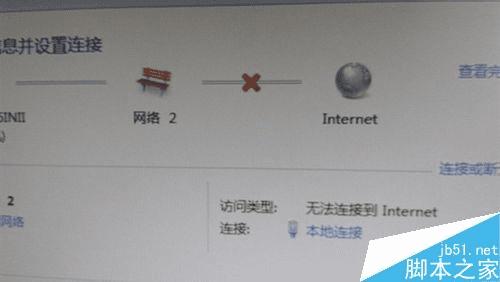
5、启用WINDOWS网络诊断,查看WEB中连接问题。
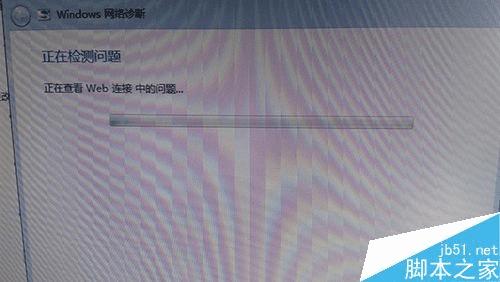
6、出现疑难解答后点击,会出现连不上网的原因。
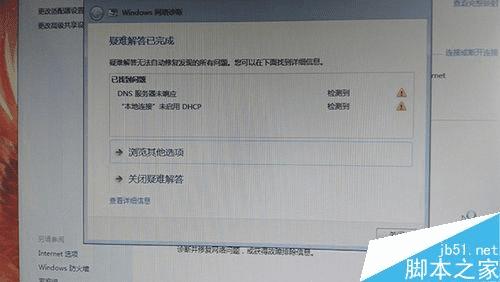
7、根据提示的原因,打开控制面板,找到服务,开启DHCP Client。
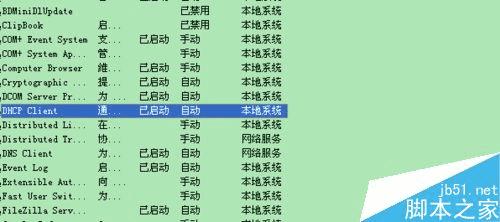
8、如果还是不行,那就用最后一招,尝试以管理员身份运行DOS,在命令行下运行“netsh winsock reset”命令。
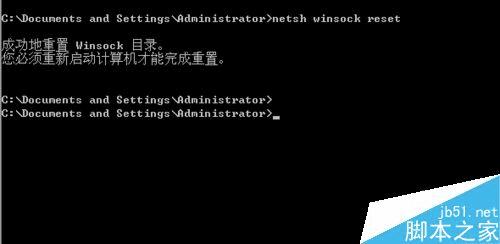
注意事项
如果还是不行,那就找台好电脑试一下网线是否坏了、水晶头是否坏了。
以上就是win7系统出现黄色感叹号连不上网的解决方法介绍,操作很简单的,大家学会了吗?希望能对大家有所帮助!